
Tento článok vám odpovie na otázku, čo robiť, ak Neviem sa dostať do BIOSu Začne to príbehom, ktorý vysvetľuje... čo nerobiť, ak sa nemôžem dostať do BIOSu. Alebo áno, záleží na vašich prioritách. Pred niečo vyše 4 rokmi som sa začal zaoberať Androidom x86, skončil som s dvoma bootloadermi, nahral som jeden, spanikáril a koniec príbehu, teraz mám dva notebooky.
Mojím problémom bolo presne to, že som spadol v panike, nepremýšľať, neuvedomujúc si detail, ktorý si vysvetlíme neskôr. Ten notebook je lenivý, chcel som výkonnejší a potreboval som aj nástroj na prácu, tak som zavolal kamarátovi, ktorého príbuzný je počítačový vedec a vrátil mi ho trochu katastrofa: s Windowsom a so všetkými mojimi oddiely, vrátane záložných kópií, odstránené. Nemal som nič dôležité, ale choď na počítač; to, čo mal urobiť, bolo opýtať sa ma na môj problém a dať mi riešenie cez telefón, ale samozrejme, že tak neúčtoval.
Čo je to BIOS
Skratka pochádza z Basic Input/Output System, čo sa do španielčiny prekladá ako „základný vstupno/výstupný systém“. Ide o softvér nízkej úrovne, ktorý je umiestnený na pamäťovom čipe určenom len na čítanie na základnej doske počítača. Je to veľmi dôležitý softvér, pretože od neho závisí spustenie a počiatočná prevádzka systému. Okrem iného, poskytuje pokyny pre hardvér a umožňuje komunikáciu medzi operačným systémom a fyzickými komponentmi, na ktorých beží.
Hoci je čip len na čítanie, áno môžete uložiť niektoré zmeny, napríklad keď zmeníme správanie funkčných klávesov (vysvetlené neskôr) alebo zapneme/vypneme Secure Boot.
Ako to funguje
Pri zapnutí počítača je BIOS spustená prvá vrstva softvéru potom, čo systém začne prijímať energiu. Okrem toho, čo bolo vysvetlené, jeho hlavnou funkciou je vykonávať Proces samotestovania pri zapnutí o POST, čo je séria diagnostických testov na overenie, či hardvérové komponenty, ako je RAM, procesor a grafická karta, fungujú správne. Počas tohto procesu BIOS identifikuje a nakonfiguruje pripojené zariadenia.
Keď sa proces skončí Autotest pri zapnutíBIOS hľadá primárne úložné zariadenie, z ktorého sa má načítať operačný systém. Softvér na tento účel postupuje podľa poradia, ktoré je špecifikované v samotnom systéme BIOS, pričom najbežnejšie je, že najprv načíta disk CD a potom pevný disk. Voliteľne môžeme nakonfigurovať, aby sa predtým čítalo aj v portoch USB. Ak nájde disk s platným zavádzacím systémom, spustí sa. Ak nie, na obrazovke sa zobrazí chyba.
Pre používateľov systému Linux, ďalšia vec, ktorá sa načíta, je jadroa potom zvyšok softvéru, kým sa nedostane do grafického rozhrania (ak ho používame).
BIOS ustúpil UEFI
Systém BIOS sa používal na vykonávanie tohto typu správy po celé desaťročia. Hoci sa stále používa, mnoho moderných systémov teraz používa Unified Extensible Firmware Interface, čo znamená UEFI. Táto nová možnosť ponúka ďalšie funkcie, ako napríklad grafické konfiguračné rozhranie s dôslednejším dizajnom a vyššou bezpečnosťou.
Slovo BIOS však pravdepodobne budeme používať navždy. Tento typ softvéru budeme naďalej označovať slovom, ktoré sa používalo na začiatku, rovnako ako dnes naďalej nazývame počítače alebo počítače, ktoré sa len málo alebo vôbec nepodobajú prvým osobným počítačom, ktoré ani nemali pevný disk.
Je potrebné mať možnosť vstúpiť do BIOSu?
Najprv nie. Áno, je to tak, ak chceme vypnúť Secure Boot, zmeniť poradie spúšťania alebo správanie funkčných kláves, ale je pravdepodobné, že po vykonaní zmien, ktoré nás najviac zaujímajú, to už nikdy nezadáme. Run beží, inak by nič nespustilo, ale nepotrebujeme k nemu pristupovať. No tak, nie je to niečo, do čoho chodím každý deň.
Nemôžem vstúpiť do systému BIOS, pretože som nestlačil správny kláves
Toto bol môj problém. Vyzerá to ako vtip, ale nie je. Keď som sa dotkol a dotkol, aby som sa pokúsil niečo urobiť s počítačom, BIOS sa resetoval (alebo skôr som ho resetoval veľkými rukami). Potom, bez ohľadu na to, koľko som stlačil kláves na vstup do systému BIOS, môj počítač to neurobil. Bol zaseknutý bez zavedenia systému a nemohol urobiť nič pre zavedenie systému z USB. Prečo niečo, čo fungovalo predtým, prestalo fungovať po mojich manévroch?
Dobre. Mnoho notebookov má špeciálne klávesy, ktoré začínajú písmenom F Funkčné klávesya zvyčajne ich je celkovo 12. Tieto klávesy možno použiť aj ako skratky na zvýšenie/zníženie hlasitosti alebo na deaktiváciu touchpadu, pričom existujú dve možné konfigurácie:
- Stlačením klávesu sa aktivuje to, čo naznačuje kresba. Ak je táto možnosť aktivovaná a je nakonfigurovaná v systéme BIOS, stlačením klávesu Fx sa vykoná to, čo je na výkrese, napríklad F9 na stlmenie zvuku.
- Stlačením klávesu Fn a následným stlačením klávesu sa aktivuje to, čo naznačuje kresba. Vedľa klávesu META, známeho aj ako kláves Windows, je ešte jeden s nápisom Fn. Ak máme túto možnosť aktivovanú, pre stíšenie zvuku musíme stlačiť Fn a následne F9.
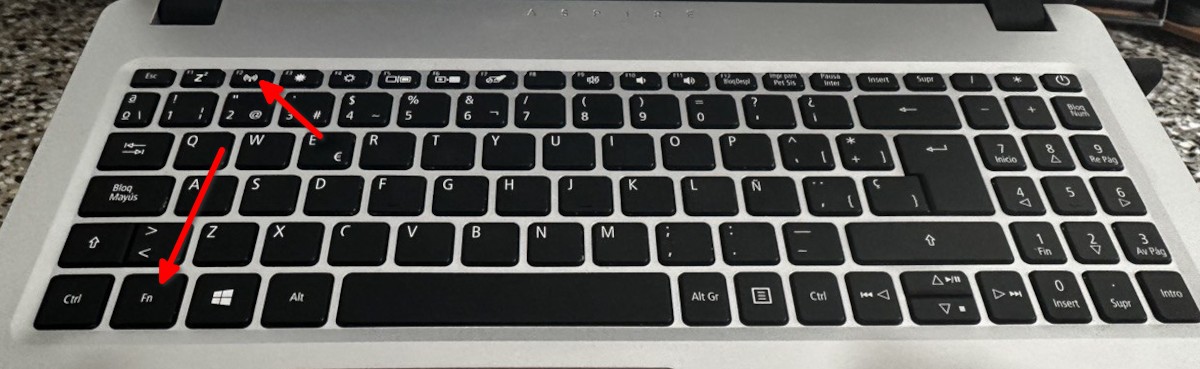
Problém je v tom, že kláves F2, pomocou ktorého vstúpim do systému BIOS, možno aktivovať stlačením samotného klávesu alebo pomocou Fn+F2. Sú to nezmysly, na ktoré som nespadol a ani som na ne nepomyslel, keď som spanikáril. Takže prvým krokom, ak sa nemôžem dostať do systému BIOS, je skúsiť stlačiť kláves, ktorý si myslíme, že je, ale predtým podržte Fn.
Nájdenie správneho kľúča
Ak nevieme, o aký kľúč ide, je najlepšie vziať si iné zariadenie, napríklad mobil alebo tablet a prehľadať internet ktorý kľúč nás dostane do BIOSu v závislosti od počítača, ktorý máme. Vždy som pristupoval stlačením (Fn)F2 alebo Delete, čo sa v závislosti od klávesnice môže objaviť aj s Del pre „delete“ v angličtine. Je takmer isté, že je to jeden z F alebo Supr, ale ak nesedí, vždy môžeme vyskúšať iné. Kombinácie sa môžu zvýšiť a prekročiť 24, ak pridáme Fx a Fn + Fx. Môžeme tiež skúsiť stlačiť Esc.
Pokiaľ ide o spôsob stlačenia klávesu, niektorí túto metódu označujú ako „spamovanie“: stlačte ho mnohokrát po reštartovaní počítača. Malo by sa tiež oplatiť držať stlačený, ale tu musíme vyskúšať, čo nám vyhovuje.
Nemôžem vstúpiť do systému BIOS pomocou žiadneho kľúča
Ak nič z vyššie uvedeného nefungovalo, skúsil by som niečo iné. Ak by bol prenosný počítač predvolene nainštalovaný so systémom Windows, prešiel by som na webovú stránku výrobcu, stiahol by som si balík BIOS pre svoj počítač a uistil som sa, že stiahnem ten správny a Preinštaloval by som to z Windowsu.
Nie, na preinštalovanie systému BIOS zo systému Windows nie je potrebné odstrániť Linux alebo dualboot. Hoci Microsoft neponúka oficiálnu podporu, Windows je možné spustiť z USB, ako vysvetľujeme v našom sesterskom blogu LXA. Cieľom je vytvoriť USB s inštaláciou Windows, zaviesť systém z USB, stiahnuť softvér na preinštalovanie systému BIOS, nainštalovať ho zo systému Windows a skontrolujte, či sa tým náš problém vyriešil. Je to niečo, čo som urobil, takže viem, že to funguje.
Ak sa to niekto rozhodne vyskúšať, nezabudnite, že nie všetky USB sú rovnako rýchle, a aby ste sa uistili, že stojí za to použiť 3.1 alebo 3.2. Ak máme externý SSD, lepšie ako lepšie.
Inštalácia systému Windows, ak sa nemôžem dostať do systému BIOS...
...ak bol dodaný so systémom Windows. Toto je niečo, čo nenájdete príliš často, ak sa pozriete mimo tu a teraz, čiastočne preto nemusí to fungovať vo všetkých prípadoch rovný. Je to niečo, čo komentujem, pretože viem, čo sa deje, stáva sa mi to v tíme, takže to treba brať do úvahy.
Mám Lenovo, to, čo som spomínal na začiatku tohto článku a ktorý má tak rád Kubuntu, že kedykoľvek nainštalujem Windows z natívneho resetuje moje nastavenia Továrenské nastavenia systému BIOS. Preto sa mi stalo to, čo sa mi stalo: po chvíli zadanie jedným smerom, v nejakej inštalácii sa mi všetko zmenilo a už som nemohol vstúpiť len stlačením F2.
Malá otázka pre Google alebo AI ako ChatGPT
Ide o to, že existuje veľa typov počítačov a každý výrobca robí veci po svojom. Ak BIOS zobrazí správu, môžeme to vziať na vedomie a požiadať Google, StartPage alebo dokonca AI, aby sme zistili, či majú priamu odpoveď. Túto správu môžeme dokonca vyhľadať na YouTube. Nedávno a z neznámych dôvodov odo mňa systém BIOS požiadal o heslo, ktoré som nevedel. Hľadal som a je tam stránka tzv BiosBug ktorý nám niekedy dokáže vygenerovať heslo na odomknutie BIOSu. Ak to nie je tá stránka, ale nájdeme alternatívu, môže to tiež fungovať.
Obnovte výrobné nastavenia
Komentujem to ako možnosť, ale stojí za to, aby niekto s dobrou rukou urobil to, čo je tu vysvetlené. Údajne, ak sa heslo systému BIOS resetuje, vráti sa do stavu z výroby a môže vyriešiť problémy, ktoré nám bránia v prístupe k nemu. Ako to urobiť, bude závisieť od základnej dosky, pre ktorú môže byť dobré kontaktovať výrobcu.
Ak ide o stolný počítač, známy aj ako „veža“, musíte nájsť prepínač DIP a môže zobrazovať označenia ako PASSWD, PWD a podobne (heslo v angličtine „password“). Po nájdení musíme zmeniť polohu prepínača, odstrániť prepojku z dvoch kolíkov a umiestniť ich na iné kolíky. Môžeme tiež skúsiť vybrať batériu z CMOS čipu a chvíľu počkať, či sa sám reštartuje.
Môže to znieť ľahko alebo ťažko, v závislosti od každého z nich, ale faktom je, že to nič nezaručuje. A ak nič z toho nefunguje, pravdepodobne je čas zavolať technika.
Hlavičkový obrázok: montáž z foto Pexels.